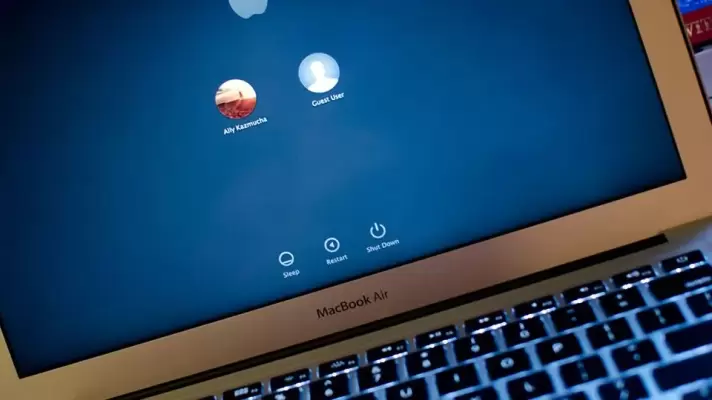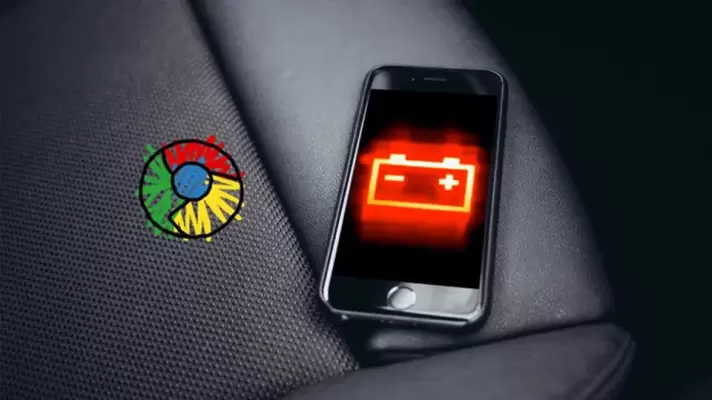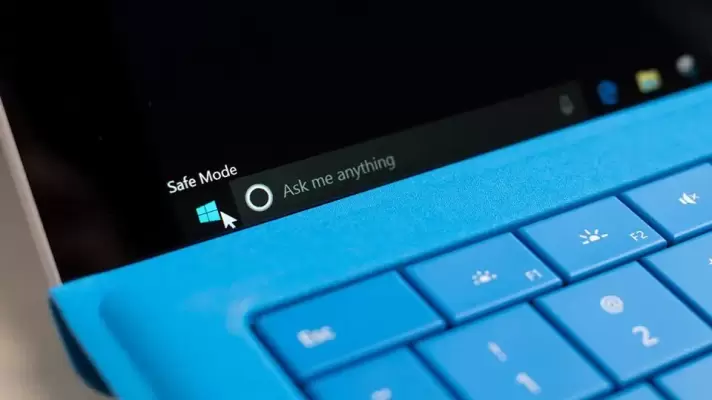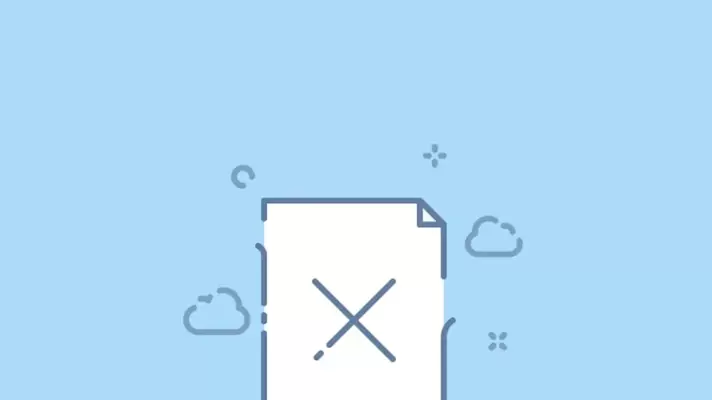موزیلا اخیراً سرویس جدیدی برای به اشتراکگذاری فایل از طریق اینترنت معرفی کرده است که Send نام دارد. با استفاده از Firefox Send میتوانید فایلها را به صورت رمزگذاری شده برای دیگران ارسال کنید. البته نیازی به مرورگر فایرفاکس هم نیست و با مرورگرهای مختلف این کار قابل انجام است.
در ادامه به روش ارسال فایل به صورت امن و رمزگذاری شده از طریق Send موزیلا میپردازیم.